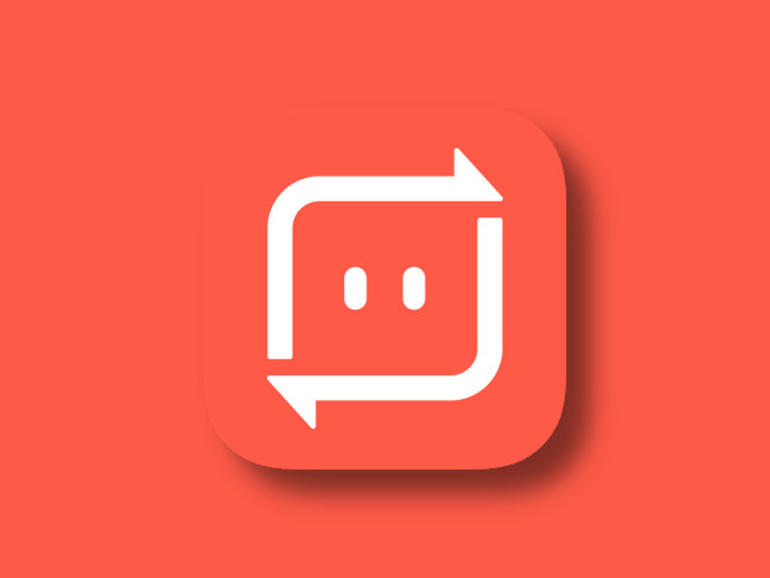Hay una nueva forma de compartir archivos, y Jack Wallen cree que podría convertirse fácilmente en la herramienta imprescindible para compartir archivos. Send Anywhere es simple, rápido y está listo para servir.
Si envía archivos con frecuencia y desea poder enviarlos por correo electrónico, a través de un navegador web o de medios sociales (como Facebook, Twitter, Google+ o LinkedIn), ¿qué debe hacer?
Si eres usuario de Chrome o de Chrome OS, deberás recurrir a una extensión/app muy útil llamada Send Anywhere. Con esta increíblemente sencilla adición al navegador de Google o a tu plataforma de escritorio favorita, puedes arrastrar y soltar archivos en una extensión y, a continuación, compartir el archivo a través del correo electrónico o los medios sociales. Si tu plataforma preferida es Chrome OS, la aplicación te permite compartir el archivo inmediatamente o durante 24 horas a través de un enlace. También puede compartir con otro usuario de Send Anywhere mediante un código de seis dígitos.
Nube que hay que leer
Incluso si no eres usuario de Chrome/Chrome OS, sigues teniendo suerte, porque los desarrolladores de Send Anywhere han pensado en todo, y puedes usar instaladores de aplicaciones multiplataforma. He probado el servicio a través de Chrome, Chrome OS, y a través de la aplicación de escritorio (a través de Linux Elementary OS), y todos funcionan bien.
Voy a demostrar cómo enviar y recibir con este servicio en la nube a través de la aplicación de escritorio. No temas: el uso de la extensión o aplicación Chrome funciona de forma muy similar.
VER:Política de uso compartido de archivos P2P (Tech Pro Research)
Instalación de Send Anywhere
La instalación en cualquier plataforma es muy sencilla. Si utilizas Chrome o Chrome OS, todo lo que tienes que hacer es apuntar tu navegador a la página de extensión Enviar a cualquier lugar, hacer clic en AGREGAR A CHROME y, cuando se te solicite, hacer clic en Añadir aplicación.
Si va a utilizar la aplicación de escritorio, ejecute el instalador de la aplicación (que se encuentra en la página de descarga) y luego instálelo como de costumbre. La instalación en Elementary OS Freya se puede hacer haciendo doble clic en el archivo descargado desde el administrador de archivos o abriendo una ventana de terminal, cambiando al directorio que contiene el archivo descargado y emitiendo el comando sudo dpkg -i sendanywhere*.deb. Una vez instalada la aplicación, la encontrará en el menú de su escritorio.
No es necesario que te registres para obtener una cuenta o un plan; puedes registrarte para obtener una cuenta gratuita (que te permitirá acceder a tu historial de uso compartido, independientemente del dispositivo que estés usando), pero no es necesario, sólo tienes que abrir la aplicación (o extensión) y enviar o recibir.
Uso de Send Anywhere
- Abra la aplicación.
- Haga clic en el botón Enviar.
- Cuando se le solicite, arrastre y suelte el archivo a enviar o haga clic en el cuadro y localice el archivo (.
- Haga clic en el botón Enviar.
Envíos con el servicio en nube Send Anywhere de Linux.
Una vez que el archivo esté listo para compartir, se le dará un código de seis dígitos. Comparta ese código con el destinatario del archivo y, a continuación, podrán abrir Enviar a cualquier lugar, hacer clic en el botón Recibir, introducir el código de seis dígitos y recibir el archivo. Una vez que hayan recibido el archivo, aparecerá en su historial como recibido (.
Un archivo que se muestra como recibido.
Si el receptor no está usando ni la aplicación ni la extensión, puede ir al sitio web de Send Anywhere, introducir la clave de seis dígitos y hacer clic en Receive para descargar el archivo, todo ello sin tener que iniciar sesión en una cuenta ni instalar nada.
Simplificar el uso compartido de archivos
Si ha estado buscando una forma sencilla de compartir archivos con clientes, compañeros de trabajo, amigos o familiares, no hay nada más fácil que usar el servicio basado en la nube Send Anywhere. Inténtelo, y vea si no termina convirtiéndose en su servicio de intercambio de archivos.
Véase también